HP ZBook 15v G5 Mobile Workstation Bedienungsanleitung
Stöbern Sie online oder laden Sie Bedienungsanleitung nach Nein HP ZBook 15v G5 Mobile Workstation herunter. HP ZBook 15v G5 Mobile Workstation Brukerhåndbok Benutzerhandbuch
- Seite / 72
- Inhaltsverzeichnis
- LESEZEICHEN
- Brukerhåndbok 1
- Sikkerhetsadvarsel 3
- 1 Starte på riktig måte 11
- Flere HP-ressurser 12
- Flere HP-ressurser 3 13
- 2 Bli kjent med datamaskinen 14
- Høyre side 15
- Venstre side 17
- Tastaturområde 19
- Tastaturområde 11 21
- Direktetaster 22
- Handlingstaster 23
- Undersiden 24
- Etiketter 24
- 3 Koble til et nettverk 26
- Koble til Bluetooth-enheter 29
- Bruke kameraet 30
- Bruke lyd 30
- Bruke video 31
- Kongurere HDMI-lyd 33
- Bruke dataoverføring 34
- 5 Navigere på skjermen 35
- Zoome/knipe med to ngre 36
- Sveip med to 36
- ngre (kun styrepute) 36
- 6 Strømstyring 39
- Bruke batteristrøm 41
- Spare batteristrøm 42
- Fastslå lavt batterinivå 42
- Bruke nettstrøm 43
- 7 Vedlikehold av datamaskinen 45
- Rengjøre datamaskinen 46
- Rengjøre skjermen 47
- Rengjøre sidene og dekselet 47
- Bruke passord 49
- Bruke antivirusprogramvare 51
- Bruke brannmurprogramvare 51
- Sikre det trådløse nettverket 52
- 9 Bruke Setup Utility (BIOS) 53
- Laste ned BIOS-oppdateringer 54
- (kun på enkelte produkter) 58
- Bruke Windows-verktøy 61
- 12 Spesikasjoner 66
- Driftsmiljø 67
- 13 Elektrostatisk utlading 68
- 14 Tilgjengelighet 69
- Stikkordregister 70
Inhaltsverzeichnis
Brukerhåndbok
Installering av HP PC Hardware Diagnostics Windows ... 46Bruk av HP PC Hardware Diag
1 Starte på riktig måteDenne datamaskinen er et kraftig verktøy som er konstruert for å forbedre arbeid og underholdning. Les dette kapittelet for å l
Flere HP-ressurserDu nner ressurser som inneholder produktdetaljer, fremgangsmåter med mer i denne tabellen.Ressurs InnholdInstallasjonsveiledning ●
Ressurs Innholdstillehavsdelen av Asia, kan du skrive til HP ved Hewlett Packard, POD, P.O. Box 161, Alexandra Post Oice, Singapore 912006. Legg ved
2 Bli kjent med datamaskinenFinne maskinvareGjør følgende for å nne ut hva slags maskinvare som er installert på datamaskinen:▲ Skriv inn enhetsbehan
Høyre sideMERK: Se illustrasjonen som er mest i samsvar med din datamaskin.Komponent Beskrivelse(1) Kombinert lydutgang (hodetelefonkontakt) / lydinng
Komponent Beskrivelse● Av: Datamaskinen er av eller i dvalemodus. Dvalemodus er en strømsparingstilstand som bruker minst mulig strøm.Komponent Beskri
Komponent Beskrivelse(6) Strømkontakt Brukes til tilkobling av en strømadapter.(7) Av/på-lampe ● På: Datamaskinen er på.● Blinker: Datamaskinen er i
SkjermKomponent Beskrivelse(1) WLAN-antenner* Sender og mottar trådløse signaler for å kommunisere med trådløse lokalnettverk (WLAN).(2) Interne mikro
TastaturområdeStyreputeKomponent Beskrivelse(1) Styreputeområde Leser ngerbevegelsene dine for å ytte pekeren eller aktivere objekter på skjermen.
© Copyright 2018 HP Development Company, L.P.Bluetooth er et varemerke for sin eier og brukes av HP Inc på lisens. Intel, Celeron og Pentium er vareme
LamperKomponent Beskrivelse(1) Av/på-lampe ● På: Datamaskinen er på.● Blinker: Datamaskinen er i hvilemodus, en strømsparingstilstand. Datamaskinen sl
Knapp, høyttalere og ngeravtrykkleserKomponent Beskrivelse(1) Av/på-knapp ● Når datamaskinen er av, trykker du på knappen for å slå datamaskinen på.●
DirektetasterKomponent Beskrivelse(1) esc-tast Viser systeminformasjon når du trykker på den og fn-tasten samtidig.(2) fn-tast Utfører spesikke f
HandlingstasterEn handlingstast utfører funksjonen som angis av ikonet på tasten. Se Direktetaster på side 12 for å nne ut hvilke taster som nnes på
Ikon BeskrivelseBrukes til å slå trådløsfunksjonen på eller av.MERK: Et trådløst nettverk må være kongurert før en trådløs forbindelse kan opprettes.
● Serviceetikett – Inneholder viktig informasjon for å identisere datamaskinen. Når du kontakter kundestøtte, blir du sannsynligvis bedt om å oppgi s
3 Koble til et nettverk Du kan ta med deg datamaskinen overalt hvor du drar. Men selv når du er hjemme, kan du utforske verden og få tilgang til infor
Koble til trådløse lokalnettverkMERK: Når du skal kongurere Internett-tilgang hjemme, må du opprette en konto hos en Internett-leverandør (ISP). Kont
Bruke HP mobilt bredbånd (kun på enkelte produkter)HP Mobile Broadband-datamaskinen har innebygd støtte for tjeneste for mobilt bredbånd. Når du bruke
● Mus● Eksternt tastaturKoble til Bluetooth-enheterFør du kan bruke en Bluetooth-enhet, må du følge disse trinnene for å opprette en Bluetooth-tilkobl
SikkerhetsadvarselADVARSEL: Reduser risikoen for varmerelaterte skader eller overoppheting av datamaskinen ved å unngå å sette datamaskinen i fanget e
4 Bruke underholdningsfunksjonerBruk HP-datamaskinen som et underholdningssenter for å kommunisere med venner og kjente via kameraet, nyte og organise
Koble til hodesett ADVARSEL: Reguler lydvoluminnstillingen før du tar på deg hodetelefoner, øreplugger eller hodesett, slik at du ikke risikerer å ska
2. Koble den andre enden av kabelen til den eksterne Thunderbolt-enheten.3. Trykk på fn+f4 for å veksle mellom re visningsmuligheter av skjermbildet:
2. Koble til den andre enden av kabelen til en HD-TV eller -skjerm.3. Trykk på f4 for å veksle mellom re alternative visningsmuligheter:● Bare PC-skj
Finne og koble til Miracast-kompatible trådløse skjermer (kun på enkelte produkter)Følg fremgangsmåten nedenfor for å nne og koble til Miracast-kompa
5 Navigere på skjermenDu kan navigere på datamaskinskjermen på én eller ere av følgende måter:● Bruke berøringsbevegelser direkte på skjermen● Bruke
Zoome/knipe med to ngreBruk bevegelsen kniping/zooming med to ngre til å zoome ut eller inn på bilder og tekst.● Zoom ut ved å plassere to ngre lit
Fire-nger-trykk (kun styrepute)Bruk re-nger-trykk for å åpne handlingssenter.● Trykk re ngre på styreputen for å åpne handlingssenter og vise gje
Bruke et valgfritt tastatur eller musVed hjelp av et valgfritt tastatur eller en valgfri mus kan du skrive, velge objekter, rulle og utføre de samme f
6 StrømstyringDatamaskinen kan gå enten på batteristrøm eller på nettstrøm. Når datamaskinen går på kun batteristrøm og du ikke har noen ekstern strøm
iv Sikkerhetsadvarsel
Starte og avslutte dvalemodus manuelt (kun på enkelte produkter)Du kan aktivere brukerstartet dvalemodus og endre andre strøminnstillinger og tidsavbr
Bruk strøm-ikonet og strømalternativerStrøm-ikonet benner seg på Windows-oppgavelinjen. Med Strøm-ikonet kan du raskt få tilgang til strøminnstilli
Finne batteriinformasjon i HP Support Assistant (kun på enkelte produkter)Slik får du tilgang til batteriinformasjon:1. Skriv inn støtte i søkefeltet
Tiltak ved lavt batterinivåTiltak ved lavt batterinivå med tilgang til en ekstern strømkildeKoble et av følgende til datamaskinen og til strømnettet.●
● Når du oppdaterer systemets BIOS● Når du skriver informasjon til en plate (kun på enkelte produkter)● Når du kjører Diskdefragmentering på datamaski
7 Vedlikehold av datamaskinenDet er viktig å utføre vedlikehold jevnlig for å holde datamaskinen i topp stand. Dette kapittelet forklarer hvordan du b
Fastslå HP 3D DriveGuard-statusHarddisklampen på datamaskinen skifter farge for å vise at stasjonen i en primær harddiskbrønn og/eller stasjonen i en
FORSIKTIG: For å unngå skade på interne komponenter må du ikke sprute rengjøringsmidler eller -væsker direkte på noen datamaskinate. Væske som dryppe
● Hvis du skal sende en datamaskin eller stasjon som gods, pakker du den i egnet beskyttende emballasje og merker pakken "FRAGILE".● Bruken
8 Sikre datamaskinen og informasjonDatamaskinens sikkerhet er avgjørende for å beskytte kondensialiteten, integriteten og tilgjengeligheten av inform
Prosessorkongurasjonsinnstilling (kun på enkelte produkter)VIKTIG: Enkelte produkter er kongurert med en prosessor i Intel® Pentium® N35xx/N37xx-ser
Angi Setup Utility-passord (BIOS)Passord FunksjonAdministratorpassord ● Må oppgis hver gang du åpner Setup Utility (BIOS).● Hvis du glemmer administra
Bruke Internett-sikkerhetsprogramvareNår du bruker datamaskinen for å få tilgang til e‑post, et nettverk eller Internett, utsetter du kanskje datamask
Slik viser eller endrer du innstillingene:1. Velg Start-knappen, velg Innstillinger og velg deretter Oppdatering og sikkerhet.2. Velg Windows Update o
9 Bruke Setup Utility (BIOS)Setup Utility eller BIOS (Basic Input/Output System) styrer kommunikasjonen mellom alle inn- og utenhetene i systemet (som
Laste ned BIOS-oppdateringerFORSIKTIG: BIOS-oppdateringer må bare lastes ned og installeres når datamaskinen er koblet til en pålitelig ekstern strømk
10 Bruk av HP PC Hardware DiagnosticsBruk av HP PC Hardware Diagnostics WindowsHP PC Hardware Diagnostics Windows er et Windows-basert verktøy som lar
Nedlasting av den nyeste versjonen av HP PC Hardware Diagnostics WindowsFølg denne fremgangsmåten for å laste ned HP PC Hardware Diagnostics Windows:1
MERK: Hvis du vil stoppe en diagnostisk test, trykker du på Esc.Oppstart av HP PC Hardware Diagnostics UEFIFølg denne fremgangsmåten for å starte HP P
1. Gå til http://www.hp.com/support.2. Oppgi produktnavn eller -nummer, velg datamaskin, og velg deretter riktig operativsystem.3. I delen Diagnostikk
● Angi en plassering for å lagre testresultatene. Du kan også angi brukernavn og passordinnstillinger som brukes for opplastinger.● Vis statusinformas
vi Prosessorkongurasjonsinnstilling (kun på enkelte produkter)
11 Sikkerhetskopiering, tilbakestilling og gjenopprettingDette kapittelet inneholder informasjon om følgende prosesser. Informasjonen i kapittelet er
● Hvis datamaskinen ikke viser oppføring av Windows-partisjonen og gjenopprettingspartisjonen, kan du skae gjenopprettingsmedier til systemet fra kun
▲ Velg Start-knappen, og velg deretter Få hjelp-appen.MERK: Du må være koblet til Internett for å få tilgang til Få hjelp-appen.Bruke HP Cloud Recover
Hva du må vite før du setter i gang● HP Recovery Manager gjenoppretter bare programvare som er installert fra fabrikk. Når det gjelder programvare som
– eller –● Slå på eller omstart nettbrettet, og hold deretter straks volum opp-knappen inne. Velg f11.2. Velg Feilsøking fra menyen med oppstartsalter
MERK: Alternativet Fjern gjenopprettingspartisjon er bare tilgjengelig på produkter som støtter denne funksjonen.Følg denne fremgangsmåten for å fjern
12 SpesikasjonerStrømforsyningOpplysningene om strømforsyning i denne delen kan være nyttige hvis du skal bruke datamaskinen i utlandet.Datamaskinen
MERK: Produktet er konstruert for IT-strømsystemer i Norge med fase-til-fase-spenning på opptil 240 V rms.DriftsmiljøFaktor Metrisk AmerikanskTemperat
13 Elektrostatisk utladingElektrostatisk utlading er utlading av statisk elektrisitet når to gjenstander kommer i kontakt med hverandre, for eksempel
14 TilgjengelighetHP designer, produserer og markedsfører produkter og tjenester som kan brukes av alle, inkludert personer med funksjonshemninger, en
Innhold1 Starte på riktig måte ...
StikkordregisterAantivirusprogramvare, bruke 41av/på-knapp, plassering 11av/på-lampe 5, 7av/på-lamper, plassering 10avslutte 30Bbatterifabrikkforsegle
HP Fast Charge 31HP-gjenopprettingsmedierbruke 50gjenoppretting 54HP-gjenopprettingspartisjongjenoppretting 53ta ut 54HP mobilt bredbåndaktiverer 18IM
RJ-45-kontakt (nettverk)/statuslamper, plassering 5, 6Sserienummer, datamaskin 15serviceetiketter, plassering 14Setup Utility-passord (BIOS) 40sikker
Koble til hodesett ......... 21Br
7 Vedlikehold av datamaskinen ..............................







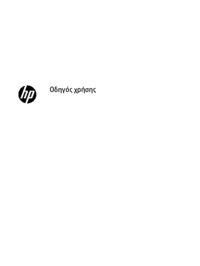

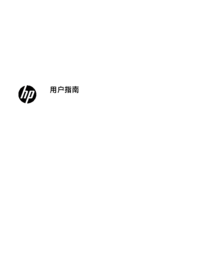




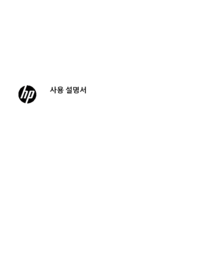











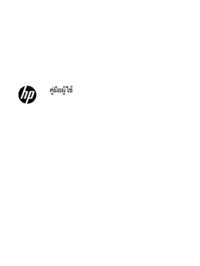




 (57 Seiten)
(57 Seiten) (79 Seiten)
(79 Seiten) (60 Seiten)
(60 Seiten) (66 Seiten)
(66 Seiten) (48 Seiten)
(48 Seiten) (59 Seiten)
(59 Seiten)

 (2 Seiten)
(2 Seiten) (21 Seiten)
(21 Seiten) (20 Seiten)
(20 Seiten) (12 Seiten)
(12 Seiten) (73 Seiten)
(73 Seiten)







Kommentare zu diesen Handbüchern